当您兴致勃勃地准备将iPhone更新至最新的iOS版本时,屏幕上却弹出了“无法连接到iPhone更新服务器”的提示,这无疑令人沮丧,这个错误提示通常意味着您的设备在与苹果的更新服务器建立通信时遇到了障碍,不过请放心,这通常是一个可以通过系统化排查解决的问题,本文将为您提供一份详尽的指南,从基础检查到进阶操作,帮助您顺利连接服务器,完成iOS更新。
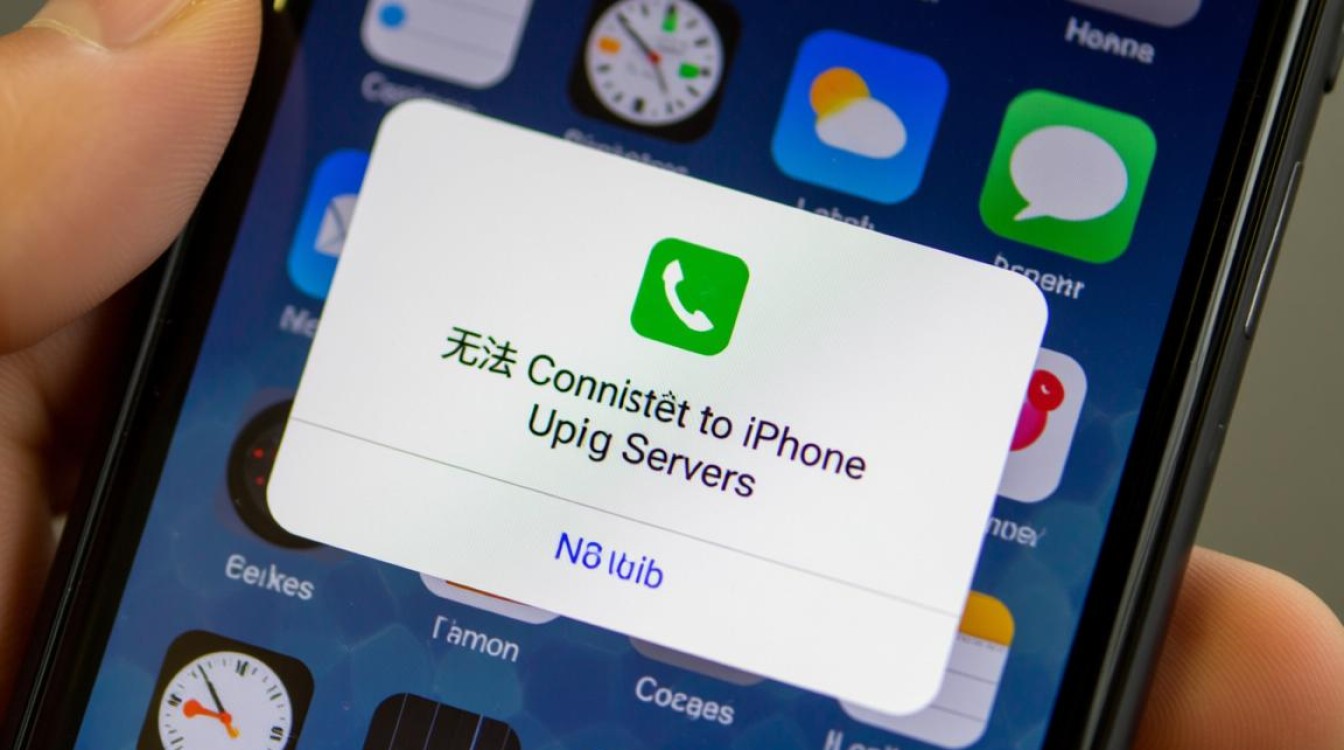
第一步:基础网络与环境检查
在尝试任何复杂操作之前,首先应排除最常见的外部因素,绝大多数连接问题都源于网络环境的异常。
确认Apple服务器状态
这是最首要的一步,问题可能并不在您的设备或网络上,而是苹果官方的更新服务器正在进行维护或出现故障,您可以通过访问苹果官方的“系统状态”页面来查看所有服务的实时状态,找到“iOS设备激活”或“iOS软件更新”等服务,查看其指示灯是否为绿色,如果不是,您只能等待苹果修复服务。
检查您的网络连接
确保您的Wi-Fi连接稳定且速度足够,尝试打开Safari浏览器,访问几个不同的网站,确认网络本身是通畅的,如果网页加载缓慢或失败,问题很可能出在您的路由器或互联网服务提供商上,可以尝试重启您的Wi-Fi路由器,这能解决超过一半的网络连接问题。
尝试切换网络
如果您当前使用的是Wi-Fi,可以尝试关闭Wi-Fi,转而使用手机的蜂窝数据网络(如4G或5G)进行更新,反之,如果您正在使用蜂窝数据,请连接到一个稳定的Wi-Fi网络,这种切换操作可以帮助判断问题是否特定于您当前使用的网络环境,例如某些公司或学校的公共Wi-Fi可能会限制连接到苹果的服务器。
第二步:设备自身设置排查
如果网络环境没有问题,那么接下来我们需要检查iPhone自身的某些设置是否干扰了更新过程。
重启您的iPhone
“重启解决90%的问题”这句俗语在技术领域同样适用,简单的重启可以清除临时缓存、终止后台异常进程,并重新初始化网络连接,对于配备面容ID的iPhone,请按住任一音量按钮和侧边按钮,直到出现关机滑块;对于配备主屏幕按钮的iPhone,请按住侧边(或顶部)按钮,直到出现滑块,关机后再重新开机。
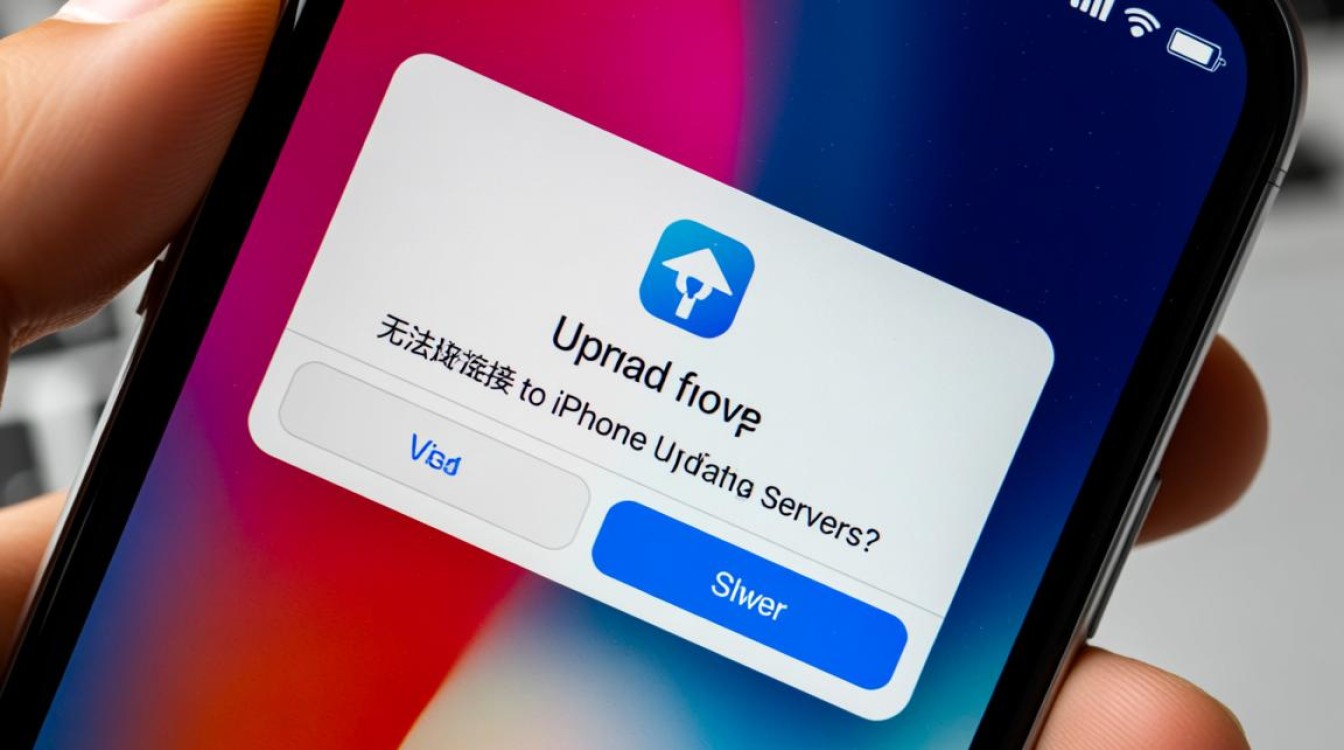
检查日期与时间设置
不正确的日期和时间会导致SSL证书验证失败,从而无法安全地连接到苹果服务器,请前往“设置” > “通用” > “日期与时间”,确保“自动设置”选项是开启的。
检查iPhone储存空间
iOS更新需要足够的可用空间才能下载和安装,如果空间不足,更新过程自然会失败,您可以在“设置” > “通用” > “iPhone储存空间”中查看可用容量,建议至少保留5-10GB的可用空间以确保更新顺利进行,如果空间不足,请根据系统建议清理不需要的数据和应用。
重置网络设置
这是一个更为彻底的步骤,它会清除您设备上所有保存的Wi-Fi密码、蓝牙配对记录、VPN配置以及蜂窝网络设置,操作路径为:“设置” > “通用” > “传输或还原iPhone” > “还原” > “还原网络设置”,重置后,您需要重新连接Wi-Fi并输入密码,此操作不会删除您的个人数据,但能解决因网络配置文件损坏导致的深层连接问题。
第三步:进阶解决方案
如果以上方法均告无效,您可以尝试以下两种非常有效的解决方案。
使用电脑进行更新
通过电脑(Mac或PC)更新是绕开iPhone自身网络问题的最佳方式,这种方法会直接从苹果服务器下载完整的固件包,然后通过数据线安装到您的手机上,通常更为稳定。
对于Mac用户(macOS Catalina及更高版本):
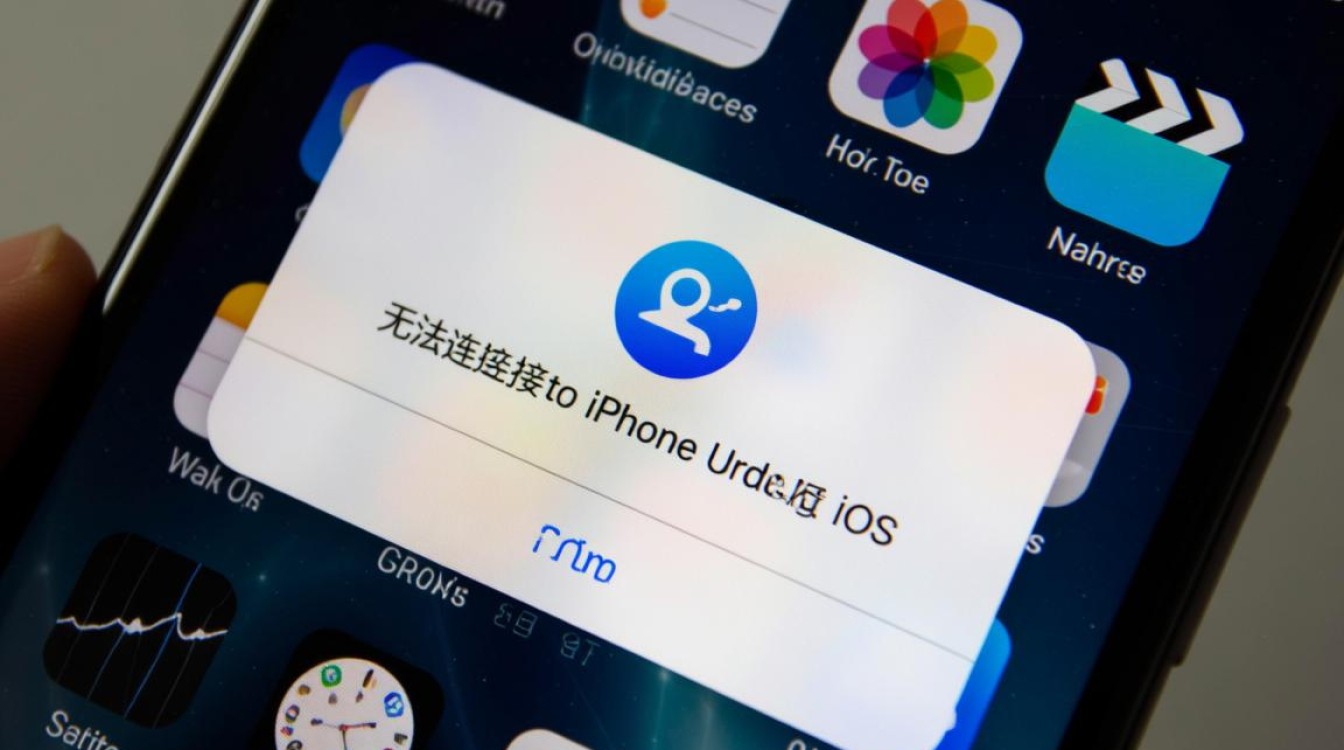
- 使用USB数据线将iPhone连接到Mac。
- 在“访达”的侧边栏中选择您的iPhone。
- 在“面板中,点击“检查更新”。
- 按照屏幕提示下载并安装更新。
对于Windows用户或使用旧版macOS的用户:
- 在电脑上安装最新版的iTunes。
- 使用USB数据线将iPhone连接到电脑。
- 在iTunes中,单击您的iPhone图标。
- 在“标签页下,点击“检查更新”。
- 按照提示完成更新。
检查VPN、防火墙或安全软件
如果您在iPhone上配置了VPN,或者您的网络环境(如公司网络)有严格的防火墙限制,这些都可能阻止设备连接到苹果的更新服务器,请尝试暂时关闭VPN,或将手机连接到一个不受限制的网络(如家庭Wi-Fi)后再试。
为了方便您快速回顾,下表小编总结了上述解决方法:
| 解决方法 | 难度等级 | 核心说明 |
|---|---|---|
| 检查Apple服务器状态 | 简单 | 确认非官方服务故障,等待即可。 |
| 检查并重启网络设备 | 简单 | 解决本地网络连接不稳定的问题。 |
| 切换Wi-Fi/蜂窝网络 | 简单 | 排查特定网络环境的限制问题。 |
| 重启iPhone | 简单 | 清除临时故障,恢复系统状态。 |
| 检查日期与时间 | 简单 | 确保证书验证正常,保障安全连接。 |
| 检查储存空间 | 简单 | 确保有足够空间下载和安装更新包。 |
| 重置网络设置 | 中等 | 清除所有网络配置,解决深层配置错误。 |
| 使用电脑更新 | 中等 | 绕过iPhone网络问题,通过iTunes/访达更新。 |
| 关闭VPN/防火墙 | 中等 | 排除第三方软件或网络策略的干扰。 |
相关问答 (FAQs)
Q1: 为什么我的Wi-Fi连接正常,可以正常上网看视频,但依然无法连接iPhone更新服务器?
A1: 这是一个常见情况,能够正常上网表明您的互联网连接是通的,但“无法连接更新服务器”通常指向更具体的网络层面问题,可能的原因包括:您的网络运营商或路由器防火墙封锁了苹果更新服务器所需的特定端口(如TCP端口443);DNS服务器解析出现问题,无法正确指向苹果的服务器地址;或者您连接的Wi-Fi网络(如公司、学校网络)有策略限制,禁止了此类大文件下载或特定服务访问,尝试切换网络(如使用手机热点)或重置网络设置通常能有效解决此类问题。
Q2: 使用电脑更新iPhone会删除我手机里的照片、聊天记录和应用数据吗?
A2: 不会,通过电脑的iTunes(Windows)或访达(Mac)进行标准的iOS“更新”操作,其过程与在手机上直接更新完全相同,只会升级系统版本,不会触及您的个人数据,所有照片、联系人、应用、聊天记录等都会完好无损地保留,尽管更新过程本身是安全的,但我们在进行任何重大系统操作前,都强烈建议您提前进行一次完整备份(可以通过iCloud或连接电脑备份),以防万一出现意外断电、数据线接触不良等小概率事件导致数据丢失,备份是保护您珍贵数字资产的万全之策。
【版权声明】:本站所有内容均来自网络,若无意侵犯到您的权利,请及时与我们联系将尽快删除相关内容!

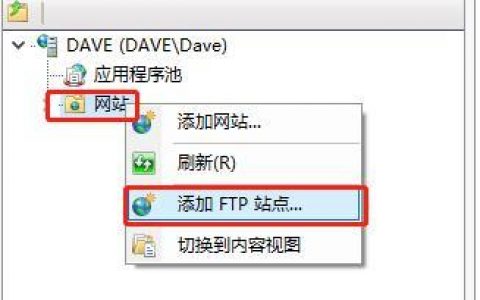
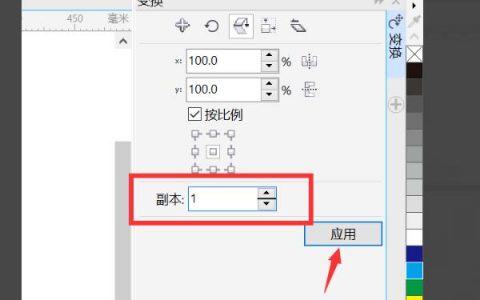
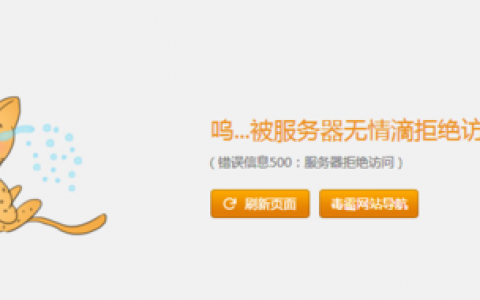
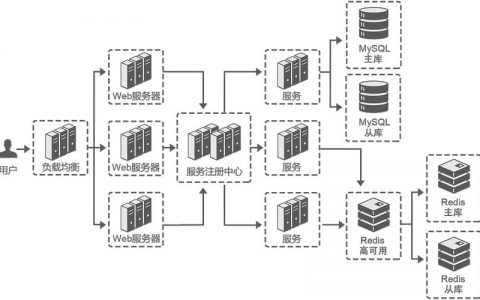

发表回复